ビデオプロジェクトで静止画を使用していますか? DaVinci Resolve 14のダイナミックズームツールをチェックして、画像に生命を吹き込みましょう。
操作自体は比較的小規模ですが、貴重な時間を無駄にする編集タスクは無数にあります。たとえば、キーフレームの設定 画像がパンまたはズームインするようにするには、おそらく30〜40秒かかります。 結婚式の映像作家または写真家の場合 ビデオと写真のパッケージの全範囲を提供している人は、静止画の編集に気付くかもしれません。 ビデオに。もちろん、物事をエネルギッシュに見せるために、これらの静止画に動きをアニメートする必要があります。 。これを十分な頻度で行うと、静止画、さらにはビデオ映像にわずかなズームをアニメーション化するのに何時間費やしたかがわかると思います。
ありがたいことに、Resolve 14では、ダイナミックズームと呼ばれるものを使用できます これをする。インスペクターでツールをアクティブにするだけで、Resolveは画像に自動ズームを追加します 。デジタル一眼レフ蜂起以来、用語プリセット 見栄えがよくない傾向があるクイックカラーグレーディングプリセットの否定的な意味合いを持っています。ただし、プリセットを正しく使用すると、ワークフローの効率を高めることができます。 。ダイナミックズームを見てみましょう。
[解決]で、メディア(静止画またはビデオクリップ)をインポートし、タイムラインに配置します。メディアを選択した状態で、インスペクターパネルを開きます 、下の4番目のセクションには、動的ズームツールがあります。 。スイッチをクリックするだけでオンになり、ダイナミックズームがクリップでアクティブになります 。
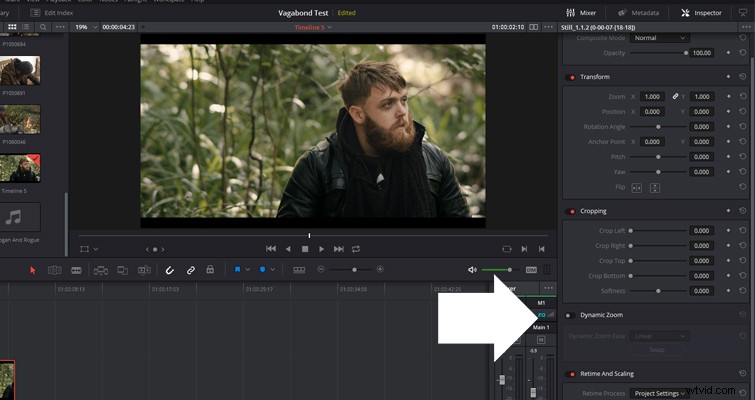
タイムライン領域に戻って[再生]をクリックすると、クリップが少しズームインされていることがわかります。 、再生の最後に元のフレーミングにズームアウトします。クリップの長さに関係なく、ズームの程度は変わりません 。変化する唯一の要因は、ズームの速度です。クリップが短いほど、ズームは速くなります。クリップが長いほど、ズームは短くなります。
ただし、動的ズームパネルには、いくつかのカスタマイズオプションがあります。 。
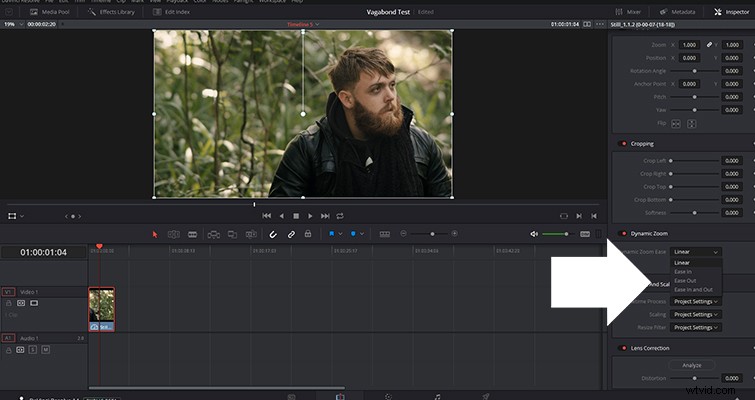
スワップボタンを使用してズームの動作を変更できます。最も重要なのは、イージーコントロールを使用してズームの移動方法を変更できることです。
- 線形 :1つの一貫した速度。
- 簡単に :ポイントから徐々に上昇します。
- イーズアウト :エンドポイントへの段階的な低下。
- 簡単に出入り :徐々に上昇および下降します。
ほとんどの編集および合成ソフトウェアでは、個々のキーフレーム設定を調整することでこれらの操作を実行できます。 。
操作制御に使用できるカスタマイズは限られていますが、動的ズームは非常に効率的です 、編集ベイでの時間を大幅に節約できます。編集キャリアの過程で、数日ではなくても数時間に変換できます。
ただし、ズームの配置に関しては問題が発生します。 。コンポジションの左3分の1内に特定の要素がある場合は、画像の中央を拡大してもあまり使用されません。これは、ダイナミックズームオーバーレイを開くことで調整できます 、ビューアの下の左下隅からアクセスできます。
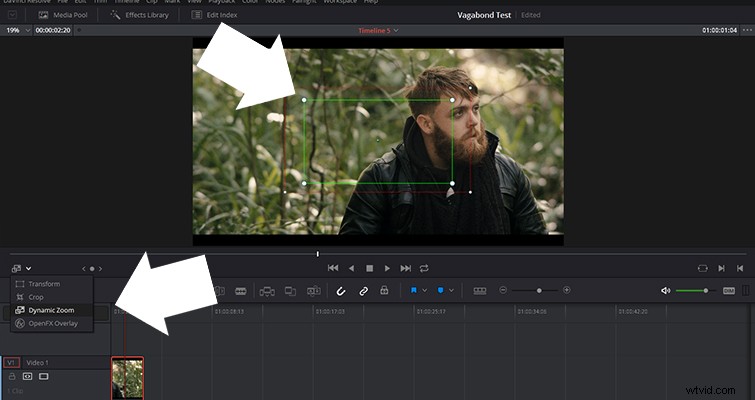
これがアクティブな場合、2つのオーバーレイがあります。始点を表す緑色の長方形と終点を表す赤色の長方形です。ここで、ダイナミックズームの位置を変更できます;したがって、特定のフォーカスポイントで作業している場合は、それに応じて画像がズームインまたはズームアウトします。
以下は、キーフレームを使用したイーズアウトズームインを実行するリアルタイム編集です。 —そしてダイナミックズームを使用して同じタスクを実行します。
ご覧のとおり、結果は効率に関して明確な勝者を示しています。次回、操作する静止画がいくつかある場合は、必ずResolveの動的ズーム機能を利用してください。
DaVinci Resolveの詳細をお探しですか? これらの記事をチェックしてください:
- DaVinci Resolveを使用して、ポストプロダクションで不要な肌の輝きを減らします
- DaVinci Resolveのタイトルジェネレーターはヒットですか、それともミスですか?
Lewis McGregorは、BlackMagic Design DaVinciResolveTrainerの認定を受けています。
